當(dāng)前位置:首頁 > 幫助中心 > 電腦自己怎么u盤啟動(dòng)裝系統(tǒng)方法?電腦自己如何u盤啟動(dòng)裝系統(tǒng)步驟
電腦自己怎么u盤啟動(dòng)裝系統(tǒng)方法?電腦自己如何u盤啟動(dòng)裝系統(tǒng)步驟
電腦自己怎么u盤啟動(dòng)裝系統(tǒng)方法? 雖然很多U盤工具都標(biāo)榜“一鍵重裝”,但如果你以為插上U盤點(diǎn)一下按鈕就萬事大吉,那就太低估系統(tǒng)重裝的邏輯了。真正的一鍵U盤重裝,其實(shí)是簡化了操作流程,但前期的準(zhǔn)備工作仍然必不可少。具體操作,下面就來看看這篇電腦自己如何u盤啟動(dòng)裝系統(tǒng)步驟。
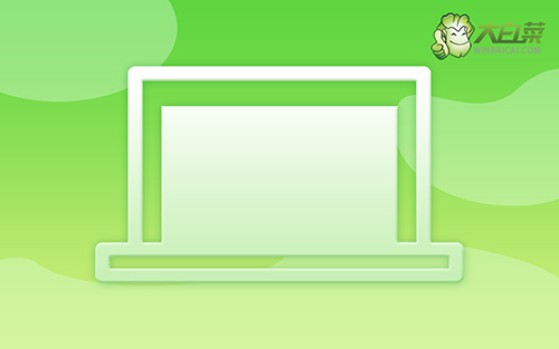
一、電腦u盤重裝工具
Windows 10專業(yè)版鏡像
大白菜u盤啟動(dòng)盤制作工具(點(diǎn)擊紅字下載)
二、電腦u盤重裝要求
1、選擇合適的U盤
選擇一個(gè)空白U盤,最好存儲(chǔ)空間在8GB及以上。請(qǐng)注意,制作啟動(dòng)盤的過程中,U盤將會(huì)被格式化,因此建議使用沒有重要數(shù)據(jù)的U盤。
2、下載驅(qū)動(dòng)程序
為避免安裝系統(tǒng)后因缺少驅(qū)動(dòng)而無法正常使用,建議提前下載適用于你設(shè)備的驅(qū)動(dòng)程序,并保存在U盤中,確保系統(tǒng)安裝后能夠穩(wěn)定運(yùn)行。
3、下載所需的工具和系統(tǒng)鏡像
Windows系統(tǒng)鏡像:推薦訪問MSDN官網(wǎng),選擇合適版本的Windows 10鏡像文件下載。
U盤啟動(dòng)制作工具:我們推薦使用“大白菜U盤啟動(dòng)制作工具”。這是一個(gè)簡單且功能強(qiáng)大的工具,可以幫助你輕松制作U盤啟動(dòng)盤。
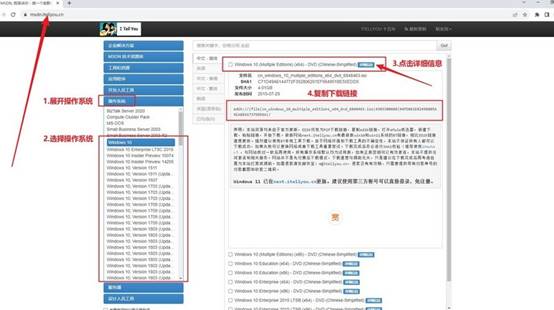
三、電腦u盤重裝系統(tǒng)操作
第一:制作U盤啟動(dòng)盤
1、從官網(wǎng)下載大白菜u盤啟動(dòng)盤制作工具最新版本并解壓,該工具的操作界面簡單,適合新手使用。
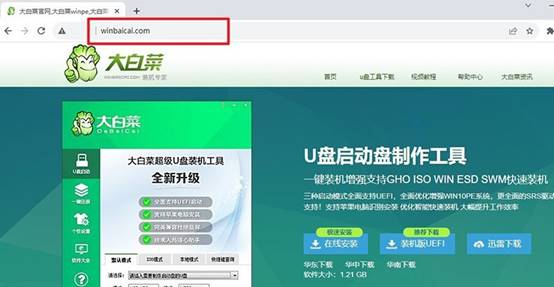
2、將空白U盤插入電腦,打開“大白菜U盤啟動(dòng)制作工具”,在默認(rèn)設(shè)置下,點(diǎn)擊“制作U盤啟動(dòng)盤”開始制作。
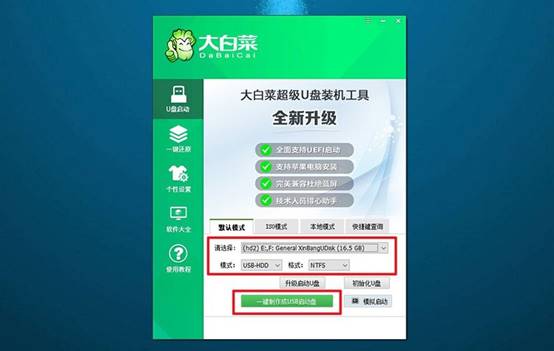
第二:設(shè)置電腦從U盤啟動(dòng)
1、不同品牌和型號(hào)的電腦進(jìn)入設(shè)置的u盤啟動(dòng)快捷鍵不同。常見的有F12、F2、ESC等,你可以點(diǎn)擊鏈接跳轉(zhuǎn)查詢。
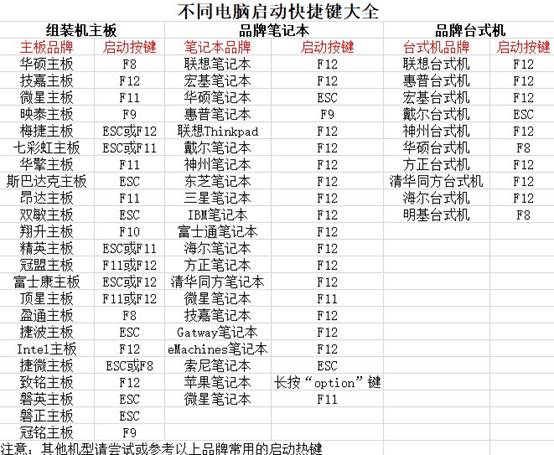
2、重啟電腦,在開機(jī)過程中按下相應(yīng)的快捷鍵,進(jìn)入啟動(dòng)選項(xiàng)菜單,選擇U盤啟動(dòng)項(xiàng),并按回車。
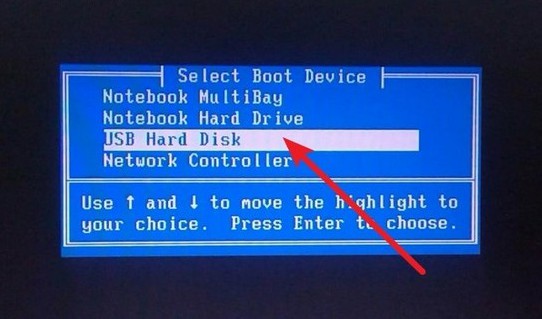
3、進(jìn)入U盤啟動(dòng)后,你會(huì)看到如下圖所示的菜單,選擇【1】啟動(dòng)Win10 X64 PE,按回車即可進(jìn)入系統(tǒng)恢復(fù)環(huán)境。
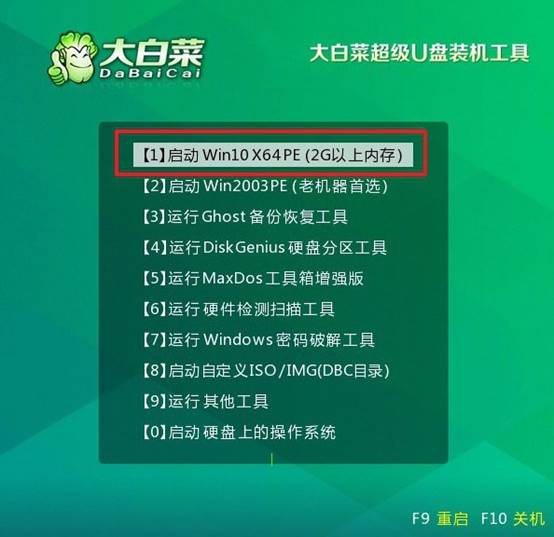
第三:u盤安裝安裝Windows系統(tǒng)
1、在PE環(huán)境中,打開“大白菜一鍵裝機(jī)”軟件。選擇目標(biāo)硬盤(通常為C盤),點(diǎn)擊“執(zhí)行”開始安裝系統(tǒng)。
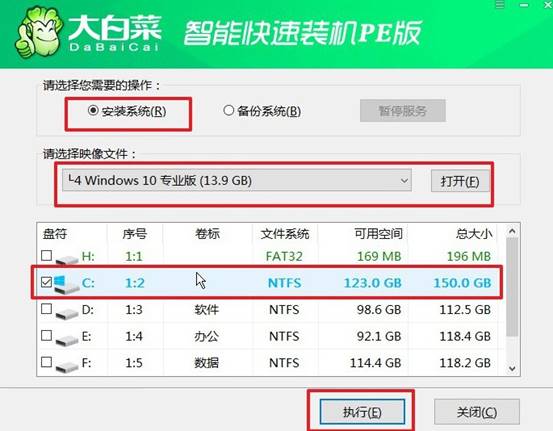
2、安裝過程中會(huì)彈出確認(rèn)窗口,默認(rèn)設(shè)置即可,點(diǎn)擊“是”開始安裝,系統(tǒng)會(huì)自動(dòng)進(jìn)行文件的復(fù)制和安裝設(shè)置,整個(gè)過程可能需要較長時(shí)間。
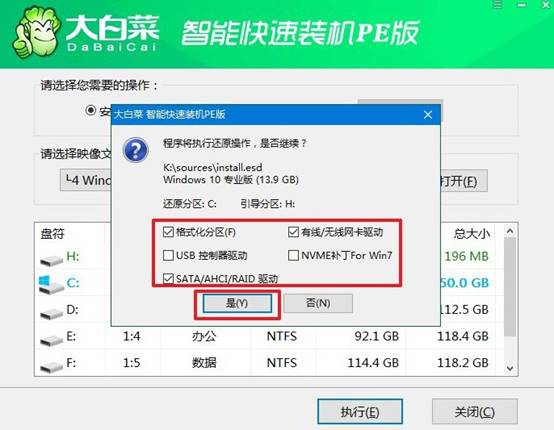
3、當(dāng)系統(tǒng)文件復(fù)制完成后,系統(tǒng)會(huì)提示你重啟。在第一次重啟時(shí),務(wù)必拔掉U盤,以避免電腦繼續(xù)從U盤啟動(dòng)。
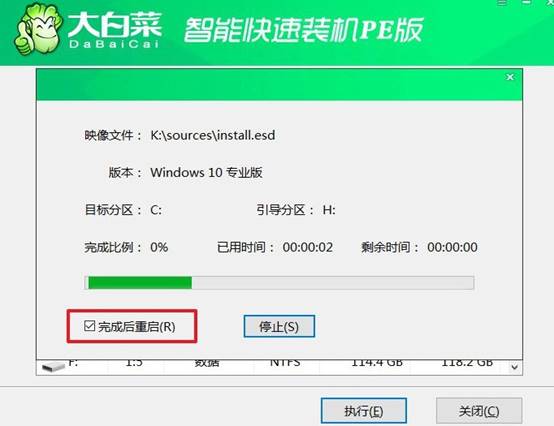
4、系統(tǒng)會(huì)進(jìn)行幾次自動(dòng)重啟,最終進(jìn)入Windows的設(shè)置界面,你就可以根據(jù)個(gè)人需要設(shè)置語言、時(shí)區(qū)、用戶賬戶等,直到系統(tǒng)安裝完成。

以上就是本次電腦自己如何u盤啟動(dòng)裝系統(tǒng)步驟的內(nèi)容了。注意,你需要提前備份C盤中的重要文件,以免系統(tǒng)覆蓋導(dǎo)致數(shù)據(jù)丟失;你還需要確認(rèn)U盤中的系統(tǒng)鏡像是否與你電腦的配置匹配,比如是MBR還是GPT分區(qū)表,是Legacy啟動(dòng)還是UEFI等等,確保重裝系統(tǒng)順利。

